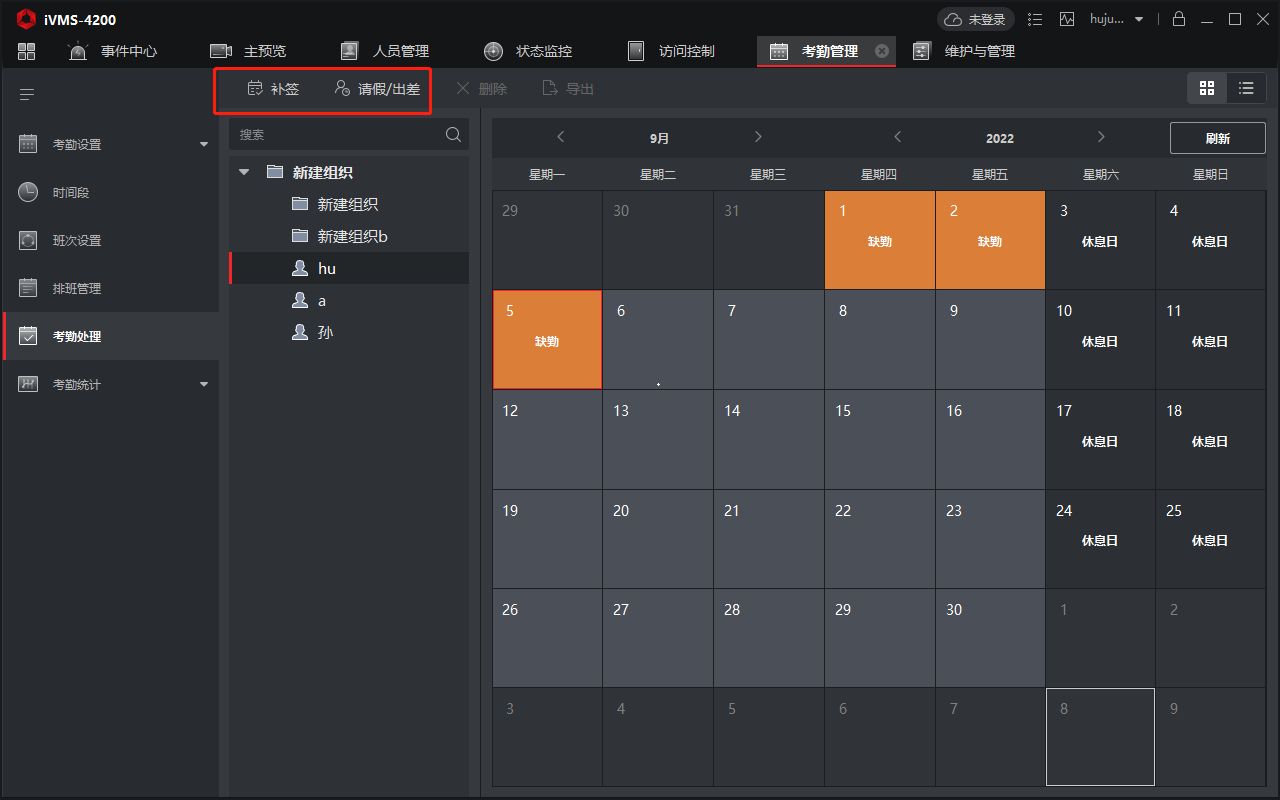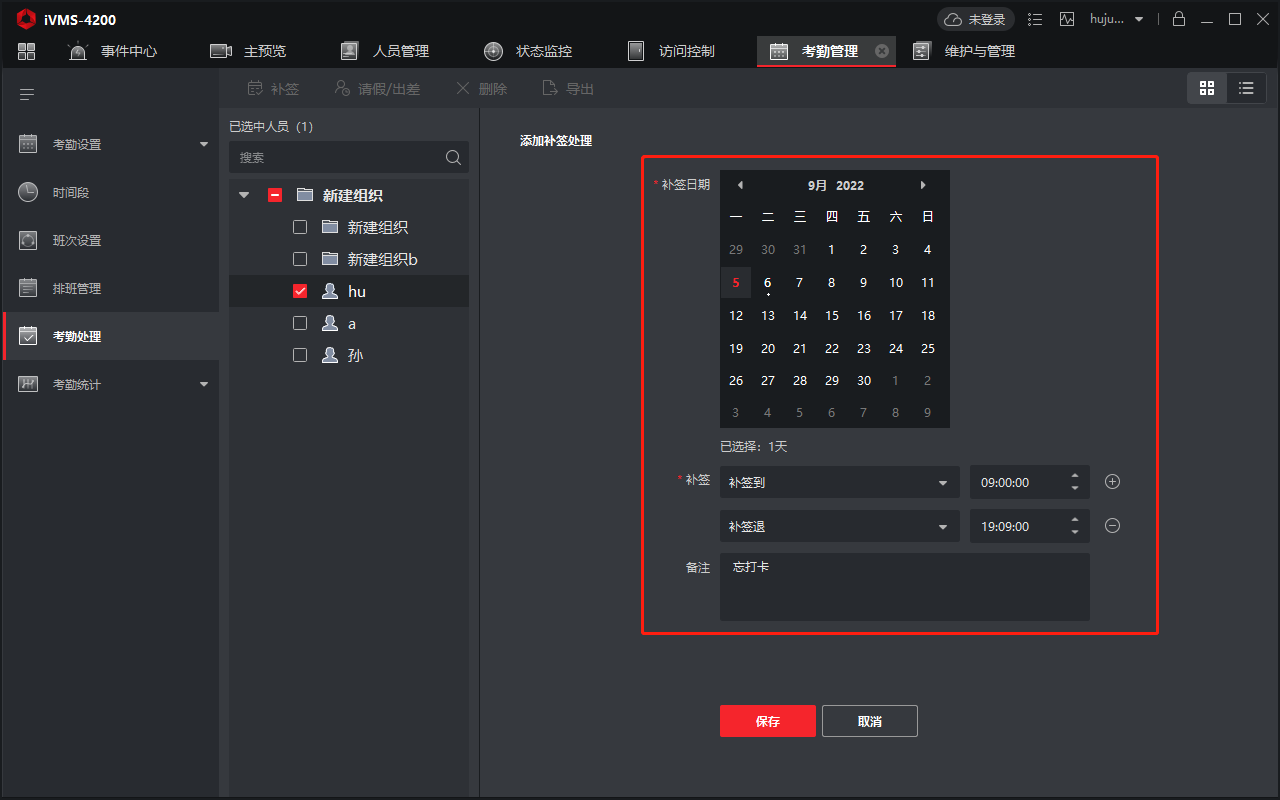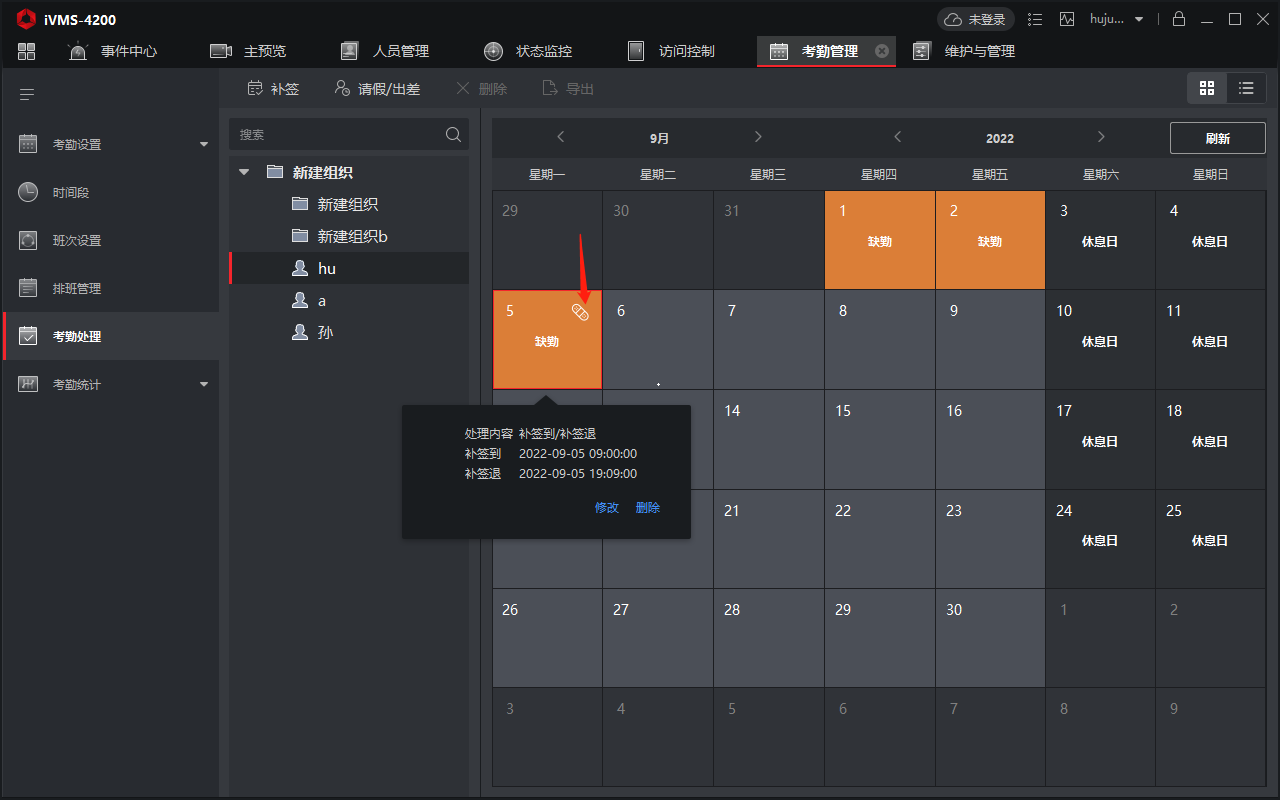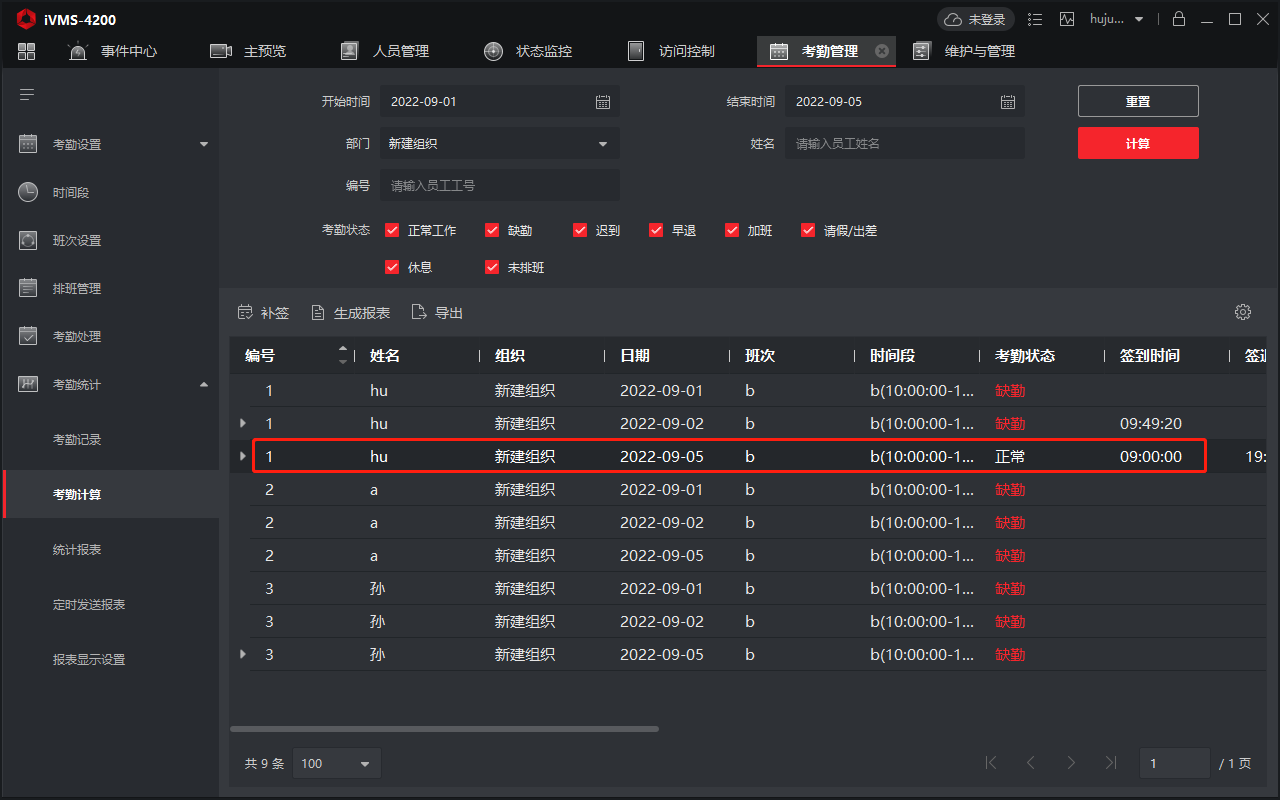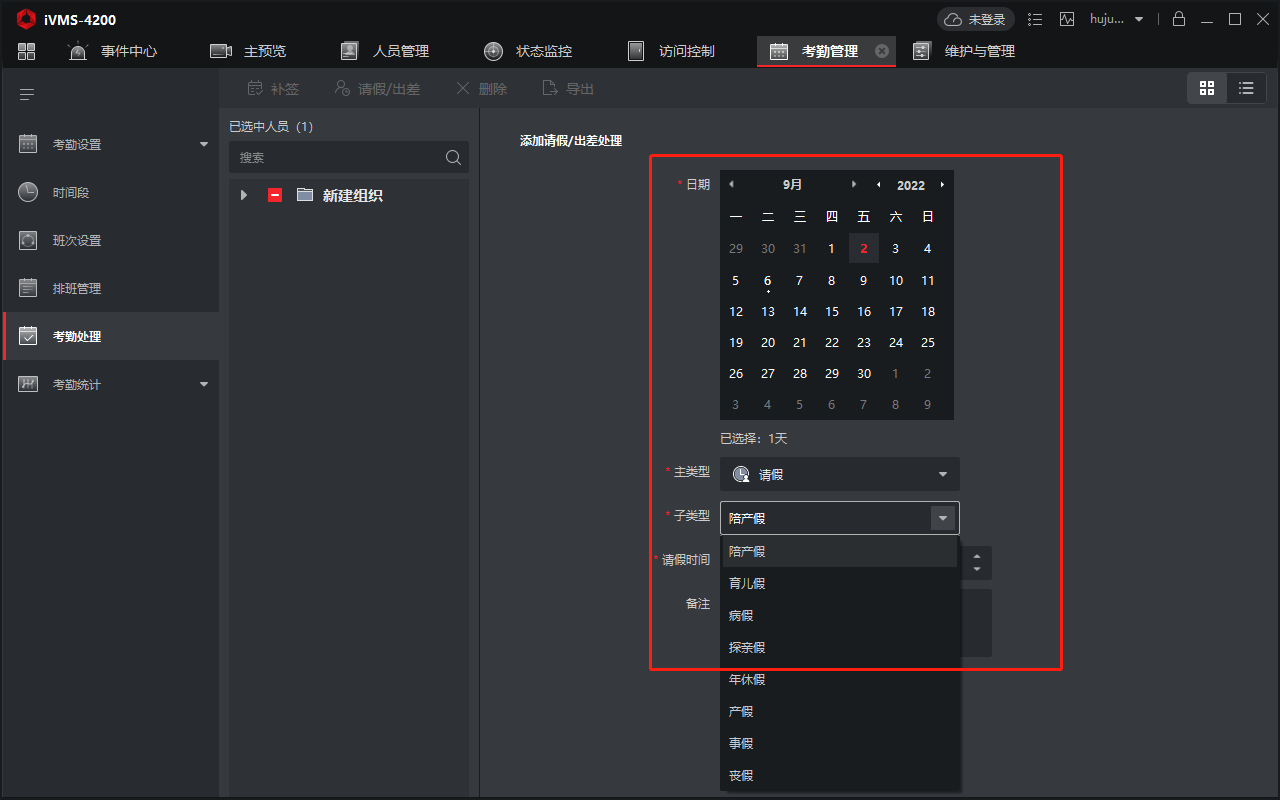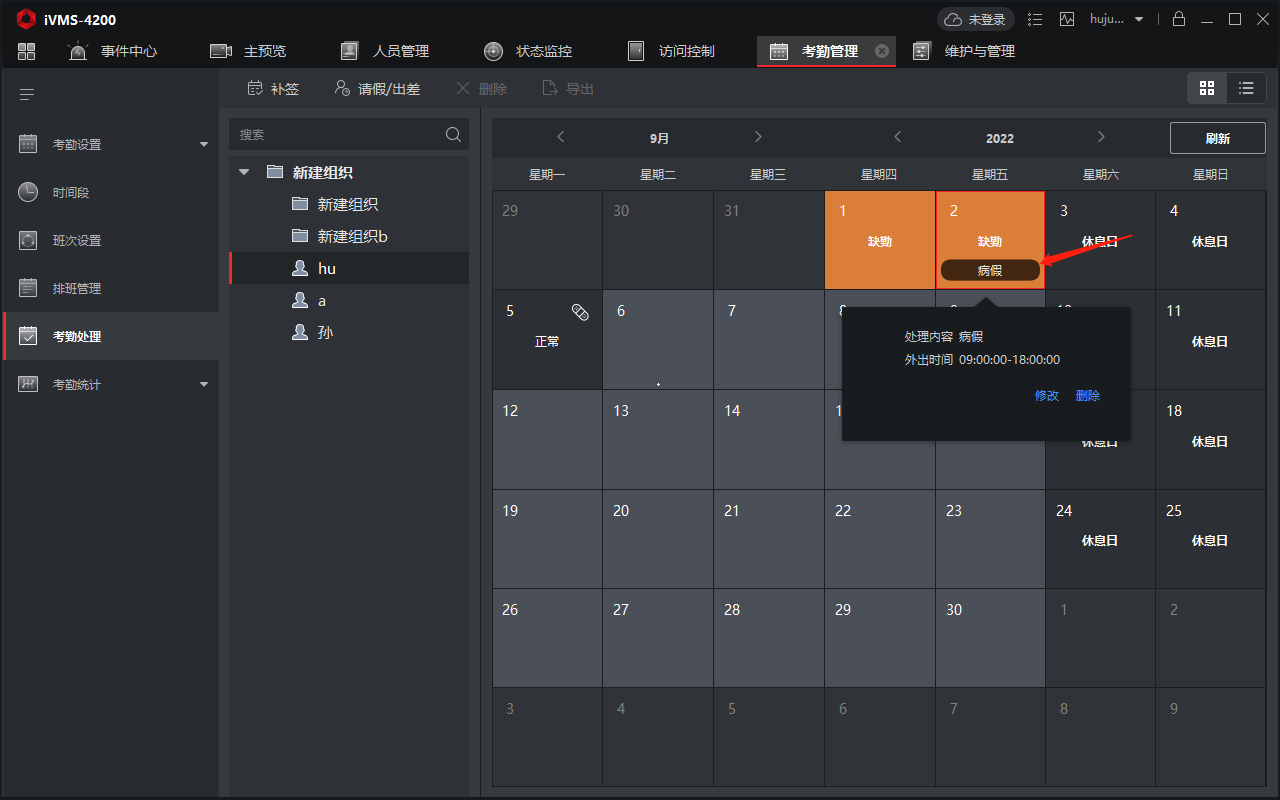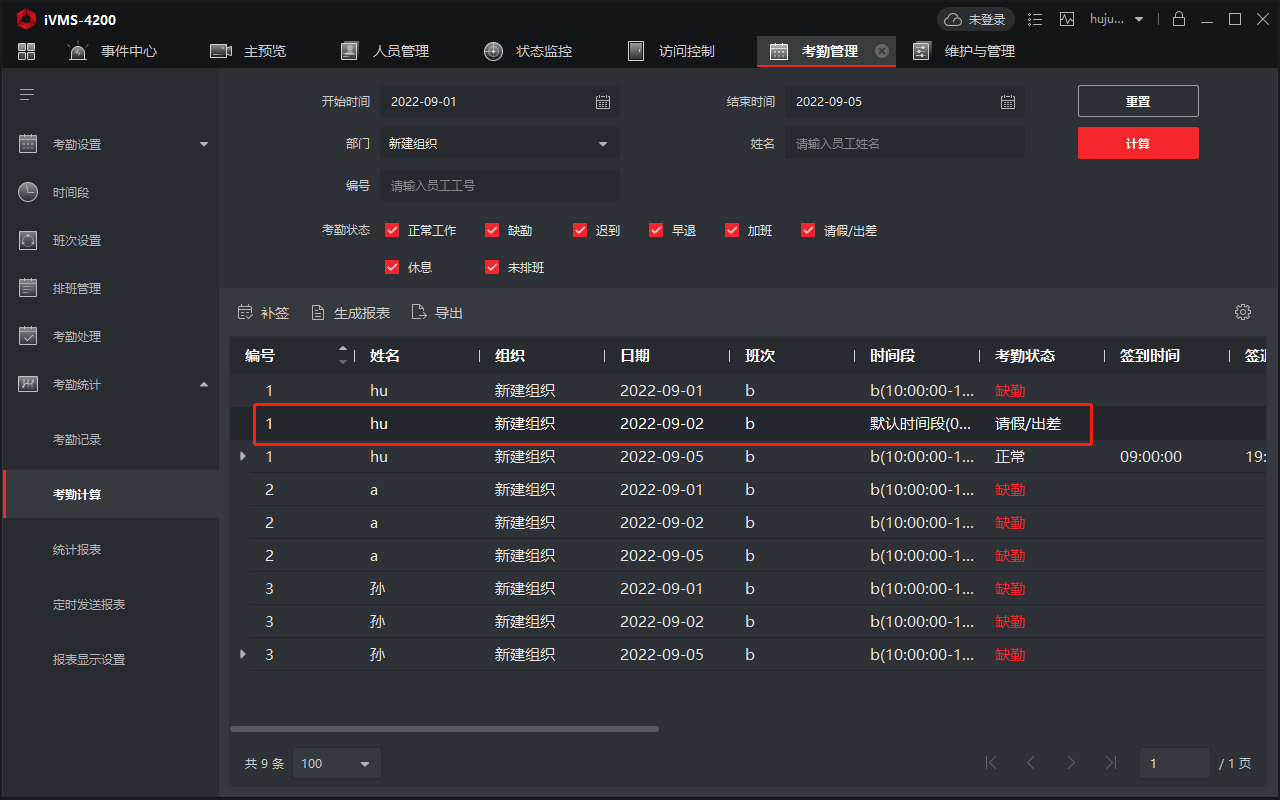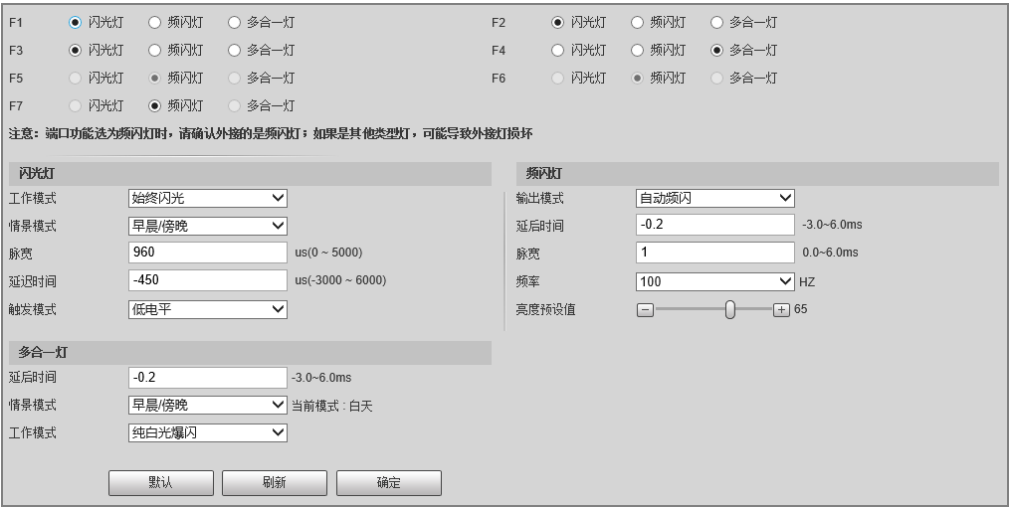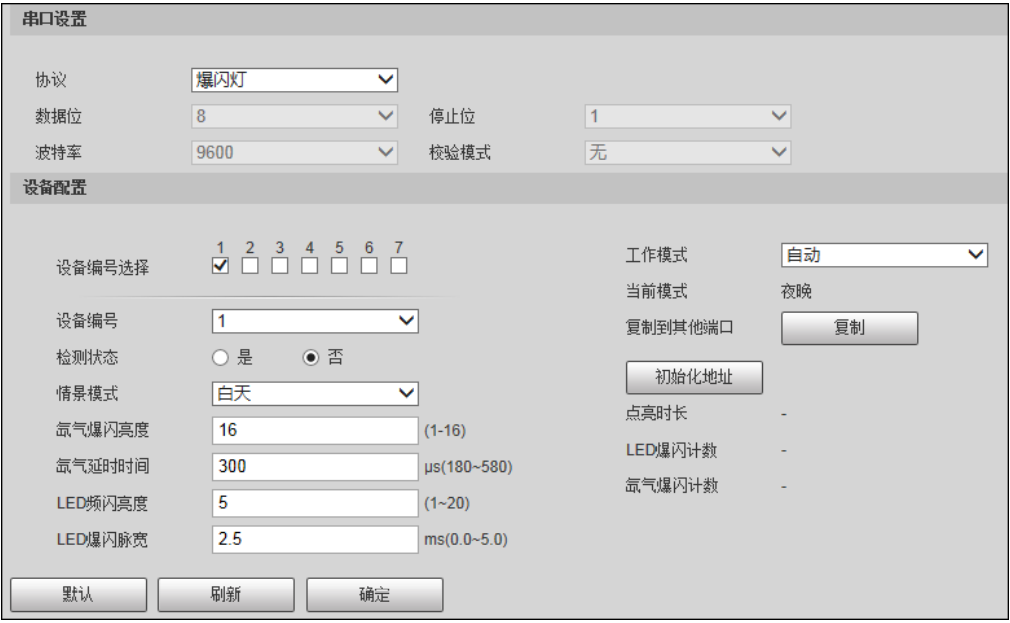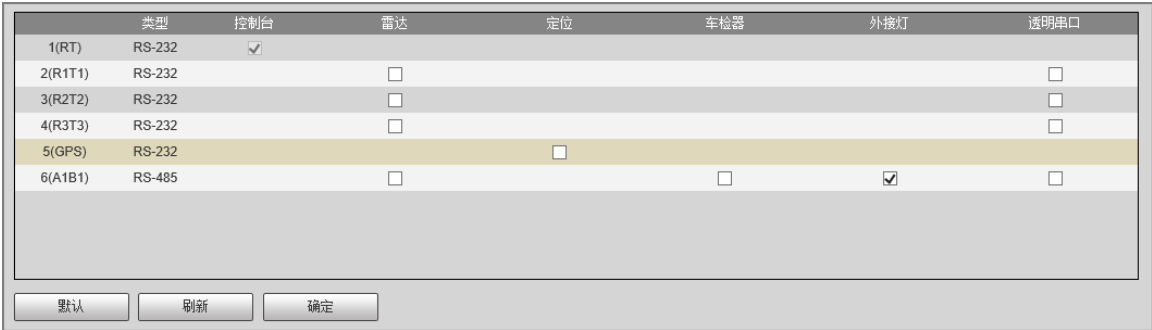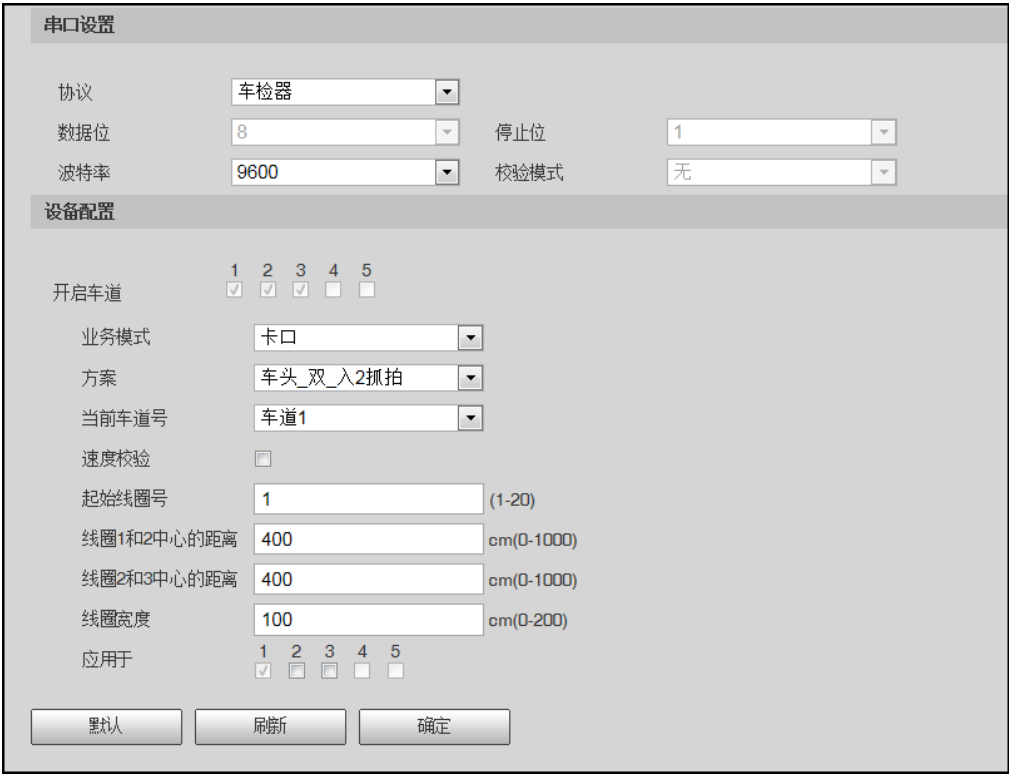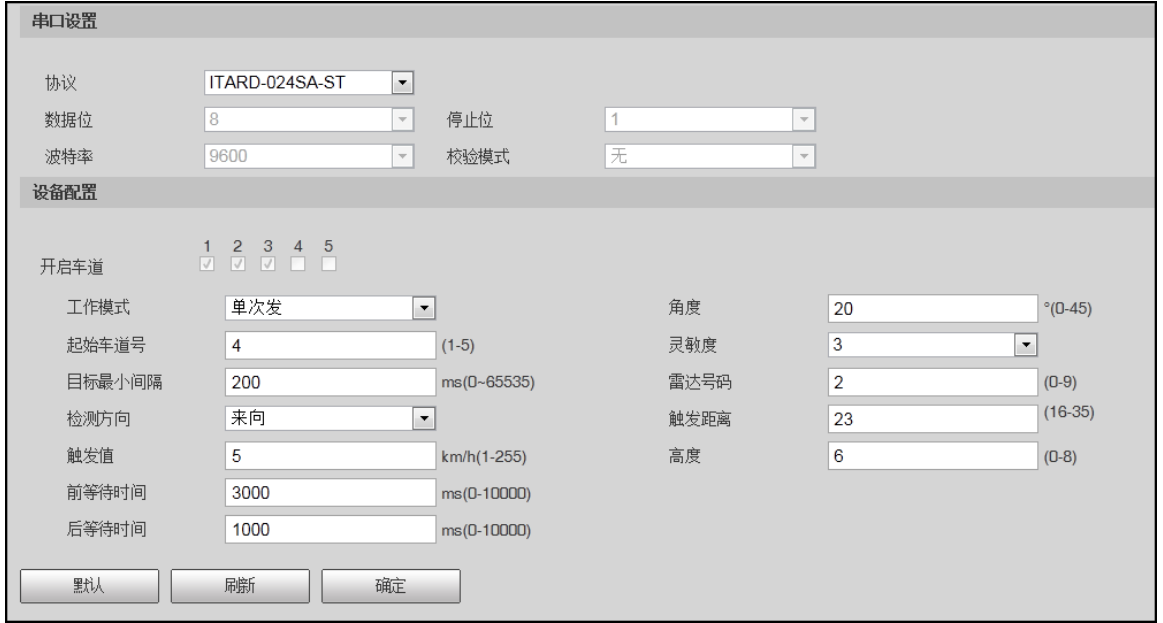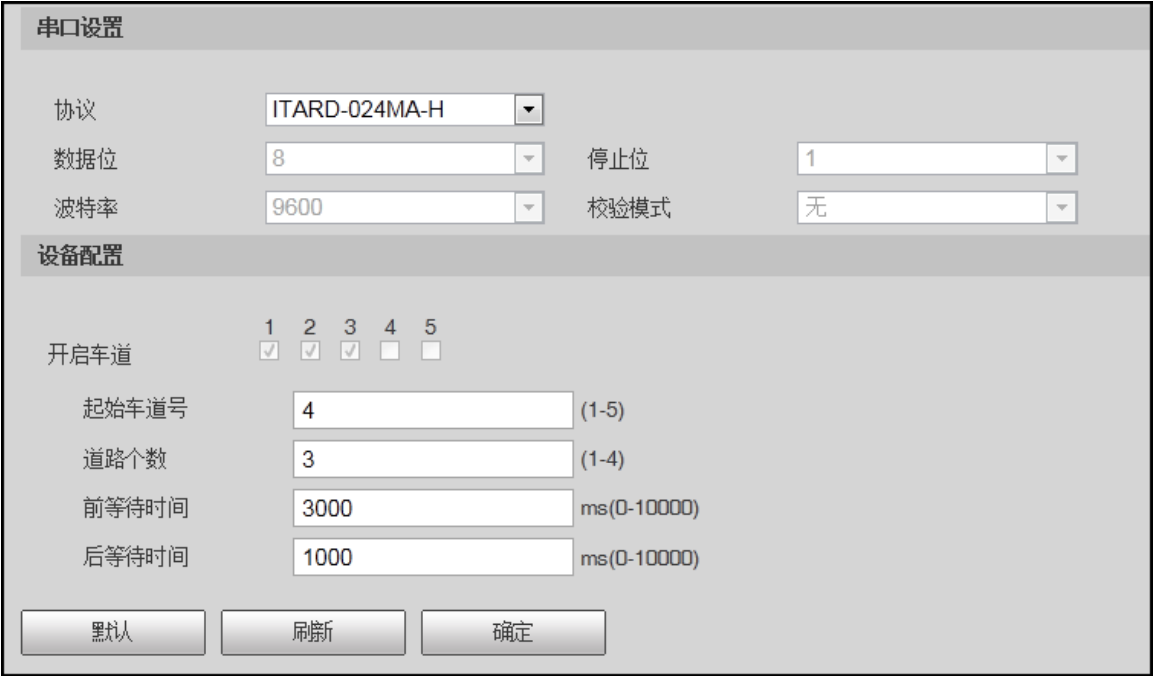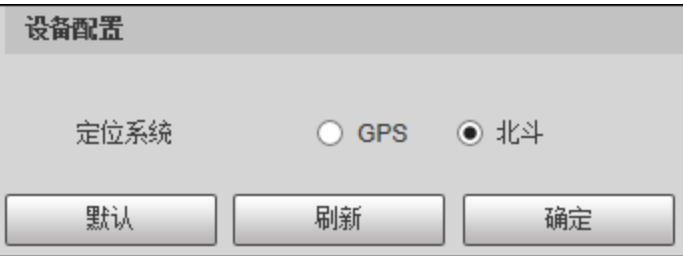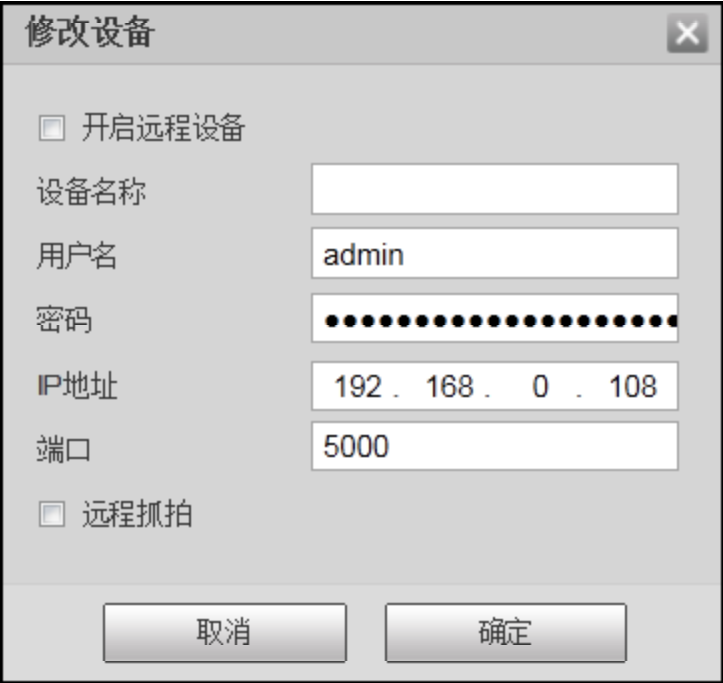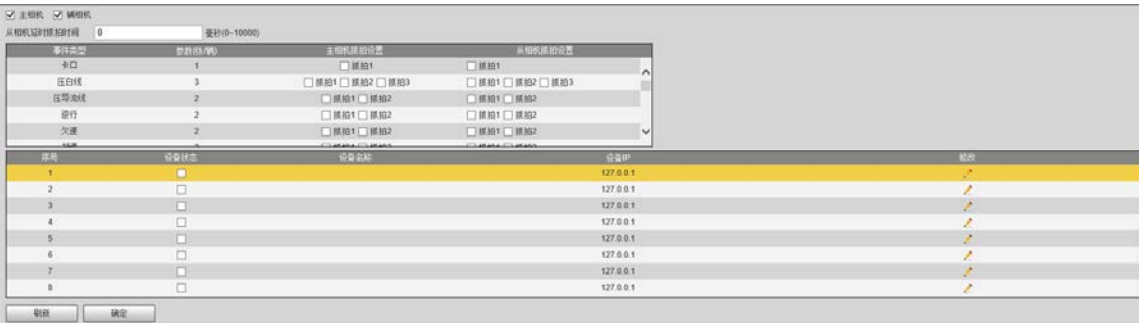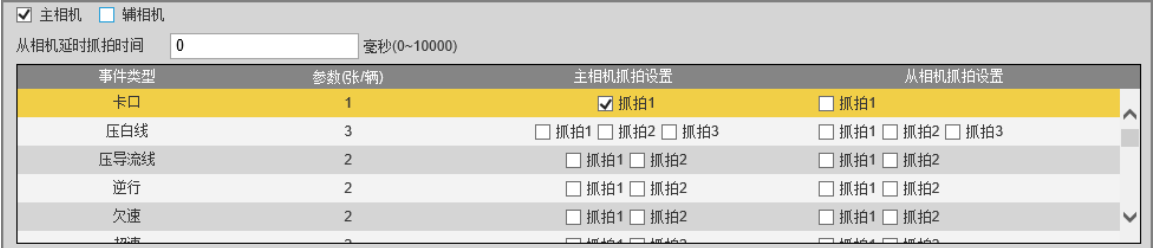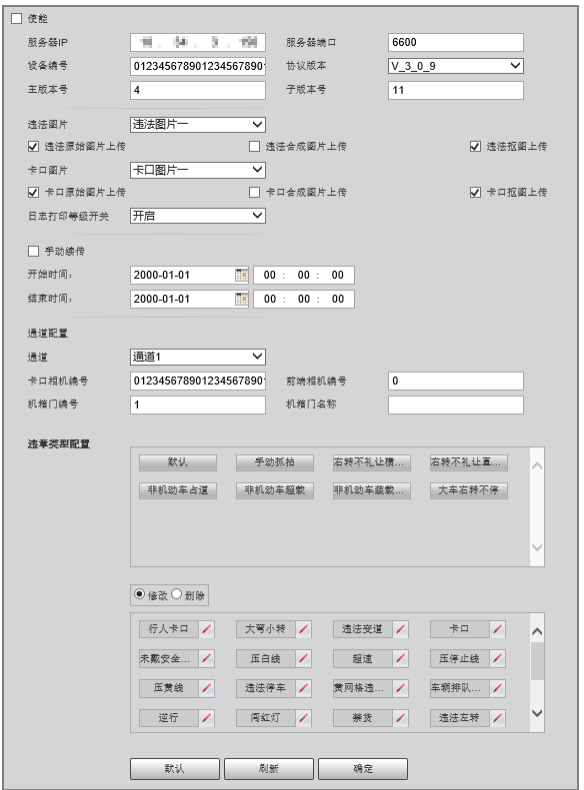音箱恢复出厂设置后,原有设置(如配网信息、音箱名称、蓝牙状态、勿扰模式、唤醒应答、声纹训练、音箱音量等)将丢失,请为音箱重新配网和设置。
不同音箱恢复出厂设置的方法不同,请保持音箱电源连接,进行如下操作:
华为AI音箱:使用针状物按压底部复位键,直到听到语音提示“即将恢复出厂设置”后松开,音箱完成恢复出厂设置。
华为AI音箱mini:同时按住 通话键 和 音量键![]() ,待环形灯为蓝色亮起后松开,音箱完成恢复出厂设置。
,待环形灯为蓝色亮起后松开,音箱完成恢复出厂设置。
HUAWEI Sound SE / HUAWEI Sound X /HUAWEI Sound / 华为 AI 音箱 2:同时按下多功能键![]() 和音量键
和音量键![]() 约5秒,听到语音提示后松开,可将音箱恢复出厂设置。
约5秒,听到语音提示后松开,可将音箱恢复出厂设置。
HUAWEI Sound Joy / HUAWEI Sound X 2021 / 华为AI音箱 2e:保持音箱电源连接,同时按下播放/暂停键![]() 和音量
和音量![]() 约5秒,听到语音提示后松开,可将音箱恢复出厂设置。
约5秒,听到语音提示后松开,可将音箱恢复出厂设置。